はろう!泥団子小豆太郎です。
『QniPaint』は写真を水彩画風に変換してくれる写真加工アプリです。写真を取り込んでから描画モードを選択するだけで、水彩画風の写真にレタッチしてくれます。紙質を変えたり、色調補正することもできますよ!
※この記事に掲載されているアプリは記事を書いた時点での価格・情報となります。場合によっては価格が変動・ストアから削除されている可能性がありますのでGoogle play Storeでお確かめください。
QniPaint
『QniPaint』は水彩画風に変換できる写真加工アプリです。
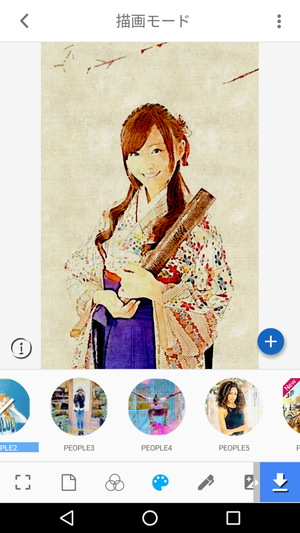
スマホに保存されている写真や、カメラで撮影した写真を水彩画風に変換することができます。基本的な使い方は写真を取り込み、描画モードを選択するだけですが、紙質の変更や色調補正など、見た目を変えられる機能が揃っています。人物や食べ物、風景の写真などを使って変換してみましょう!
使い方
使い方は簡単です。

まずは水彩画風に変換したい写真を取り込みましょう。スマホに入っている画像を取り込みたい場合は「ギャラリー」、カメラで撮影した写真を使いたい場合は「カメラ」を選択します。「コラージュ」や「編集」は、コラージュ画像を作れたり、写真編集ができる機能で、おまけのようなものです。
次に描画モードを選びます。
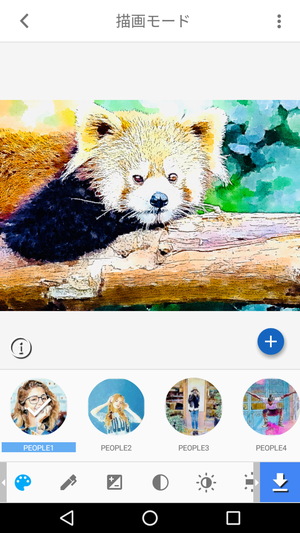
写真を取り込み、トリミング(そのままでも可)を行ったら、描画モードを選択します。描画モードには人物用、食べ物用、風景用などがあり、選ぶモードによって変換される水彩画の雰囲気が変わります。変換には多少が時間が掛かりますが、基本となる線の上に色が乗っていく様子を見て楽しむことができます。
紙質やフィルターなども変更できます。
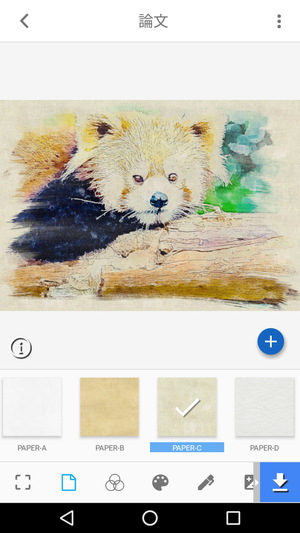
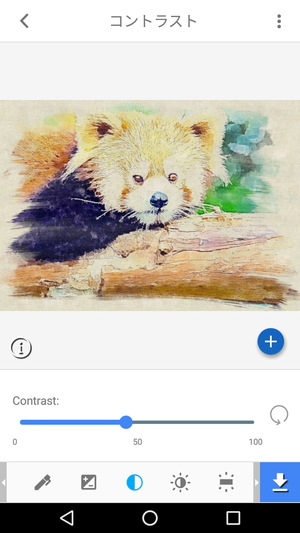
画面下部のメニューから、テクスチャや紙質、カラーフィルター、スケッチなどを変更できます。各項目を選択するとプレビュー画面に反映されるので、雰囲気を目で見て確認しながら調整可能です。他にも、明るさやコントラストなどの色調補正をすることもできますよ!
全ての設定が決まったら、画面右下の下矢印ボタンを押せばスマホに画像を保存できます。
あとは色々な写真で試してみましょう。
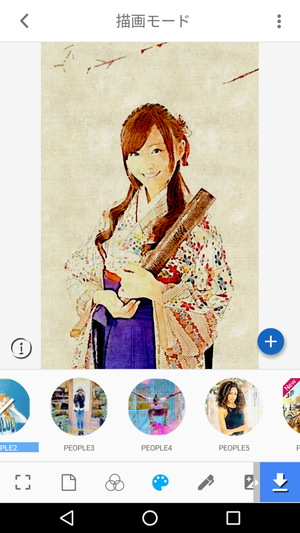
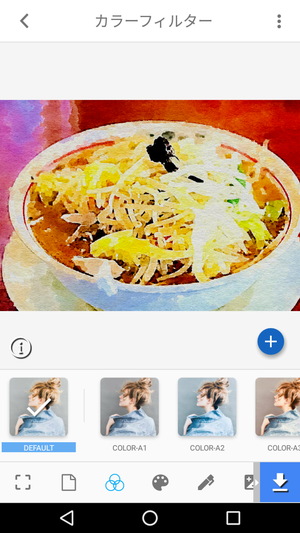
人物や動物、食べ物、風景など、様々な写真を水彩画風に変換してみましょう!
まとめ
写真を水彩画風に変換してくれる写真加工アプリでした。使い方が簡単で、あっという間に写真が水彩画風に変わります。クオリティも高く、写真の写りや構図などが良いと本物の水彩画に見えてきます。あらゆる写真を水彩画風に変換して遊んでみましょう!




